ILLEGAL_ATS_INITIALIZATION [Correction d'erreur BSoD]
![6 façons de corriger ILLEGAL_ATS_INITIALIZATION [Correction d'erreur BSoD]](https://windowsreport.com/wp-content/uploads/2024/12/ILLEGAL_ATS_INITIALIZATION-BSoD-Fix-700x467.png)
L’ILLEGAL_ATS_INITIALIZATION avec le code d’erreur 0x000001E9 est une erreur d’écran bleu de la mort dans Windows qui apparaît lorsqu’un pilote essaie d’activer illégalement les services de traduction d’adresse (ATS) sur un dispositif déjà activé pour la mémoire virtuelle partagée (SVM).
Tout d’abord, si vous avez récemment installé du nouveau matériel (RAM, périphériques, disque dur), essayez de les retirer ou de les déconnecter temporairement.
Comment puis-je résoudre l’erreur ILLEGAL_ATS_INITIALIZATION ?
1. Mettre à jour/réinstaller le pilote de l’appareil
-
Appuyez sur Windows + R pour ouvrir la fenêtre Exécuter.

- Tapez devmgmt.msc et cliquez sur OK pour ouvrir l’application Gestionnaire de périphériques.
- Développez chaque catégorie de la liste des appareils système. Localisez un appareil avec un triangle jaune et un point d’exclamation indiquant un problème.
-
Faites un clic droit dessus et sélectionnez Mettre à jour le pilote dans le menu contextuel.
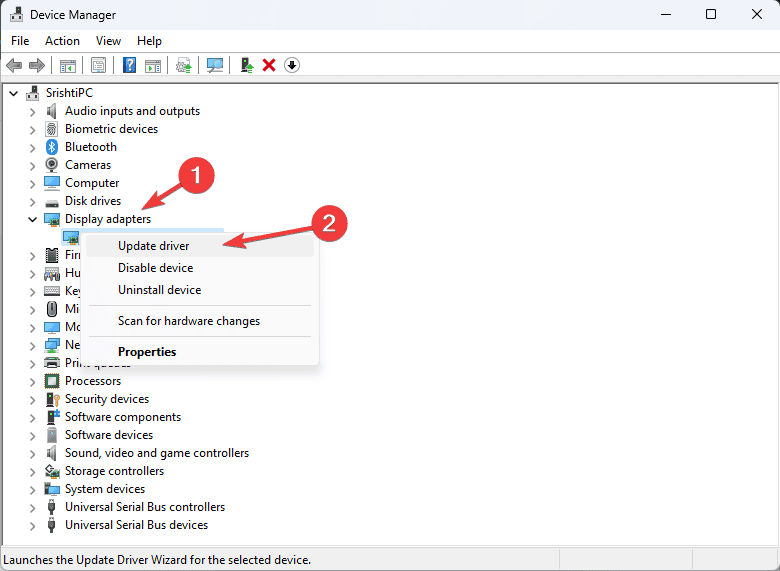
-
Sélectionnez Rechercher automatiquement des pilotes.
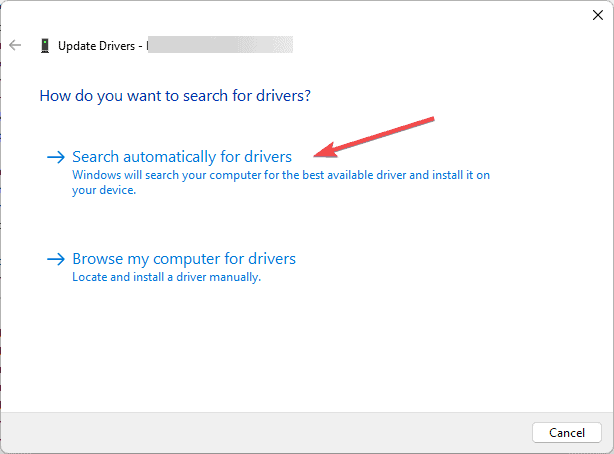
Windows va essayer de trouver le meilleur pilote pour votre appareil ; cependant, s’il échoue, vous pouvez vous rendre sur le site du fabricant du pilote et télécharger la dernière version. Alternativement, vous pouvez télécharger et installer un outil de mise à jour de pilotes tiers fiable pour vous assurer que tous les pilotes de périphériques sont à jour.
Si la mise à jour des pilotes n’a pas aidé, vous pouvez essayer de réinstaller le pilote en suivant les étapes suivantes :
-
Ouvrez l’application Gestionnaire de périphériques, allez au pilote problématique, faites un clic droit dessus et sélectionnez Désinstaller l’appareil.
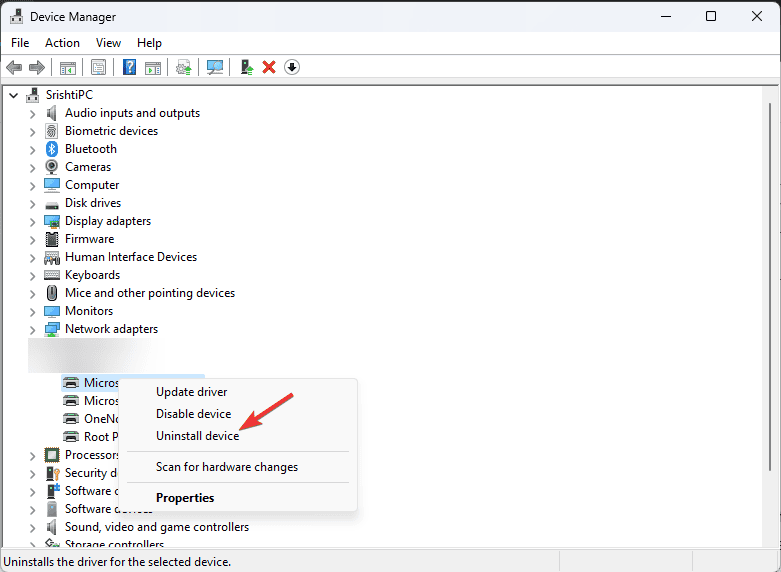
- Cliquez à nouveau sur Désinstaller.
-
Une fois désinstallé, allez dans Action, puis cliquez sur Analyser les changements matériels dans le menu déroulant pour réinstaller.
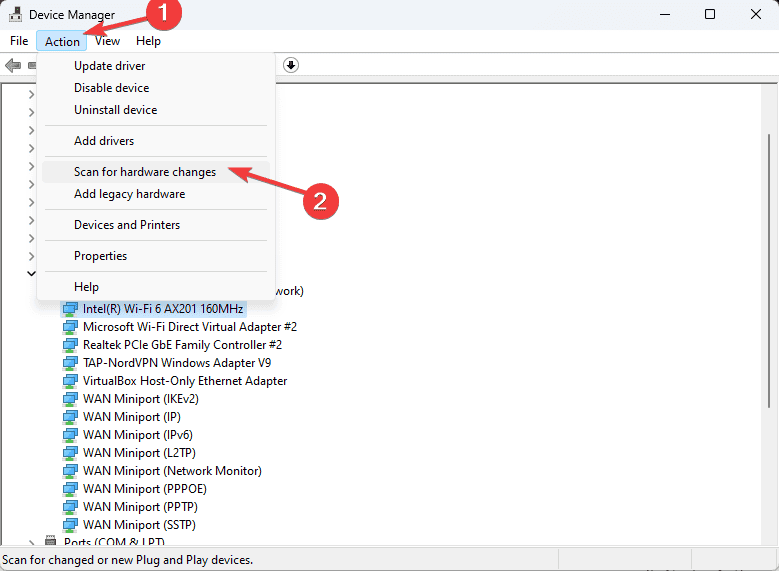
2. Exécuter l’outil de diagnostic de mémoire Windows
-
Appuyez sur la touche Windows, tapez diagnostic de mémoire Windows dans la boîte de recherche, puis cliquez sur Ouvrir dans la liste des options.
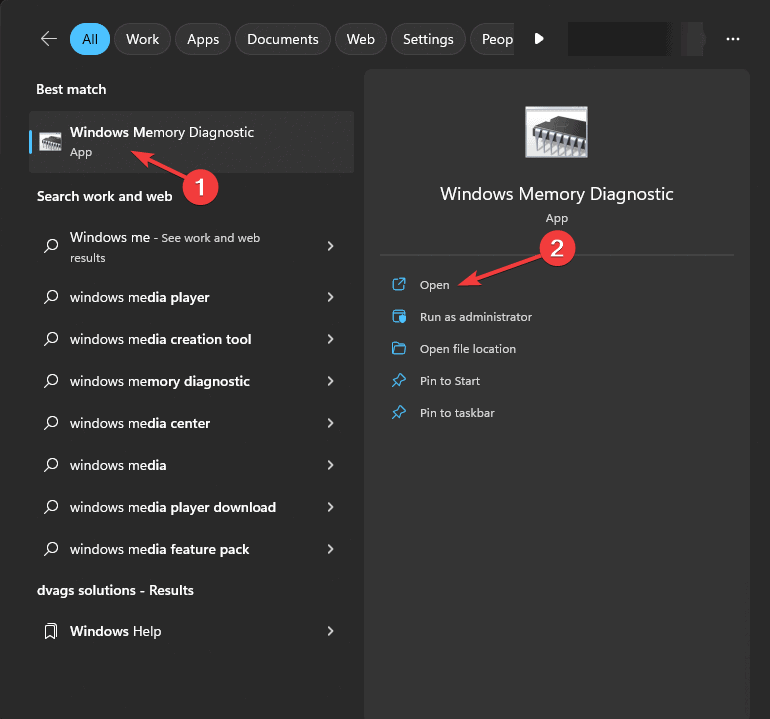
-
Cliquez sur Redémarrer maintenant et vérifier les problèmes (recommandé).
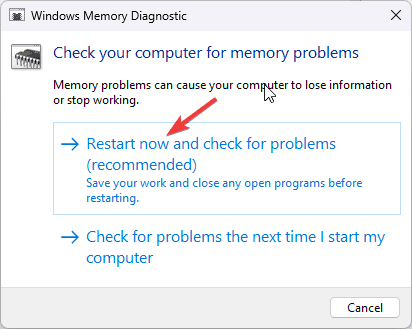
- Votre ordinateur redémarrera et vérifiera la mémoire pour détecter des erreurs.
Si, après le redémarrage, les résultats de l’analyse montrent des erreurs dans la RAM, vous pouvez essayer de la repositionner et de relancer l’analyse. Si les erreurs se reproduisent, vous devrez peut-être changer la RAM ou les modules de mémoire.
3. Exécuter l’analyse CHKDSK
-
Appuyez sur la touche Windows, tapez cmd dans la boîte de recherche, et cliquez sur Exécuter en tant qu’administrateur dans la liste des options pour lancer Invité de commandes avec des droits d’administrateur.
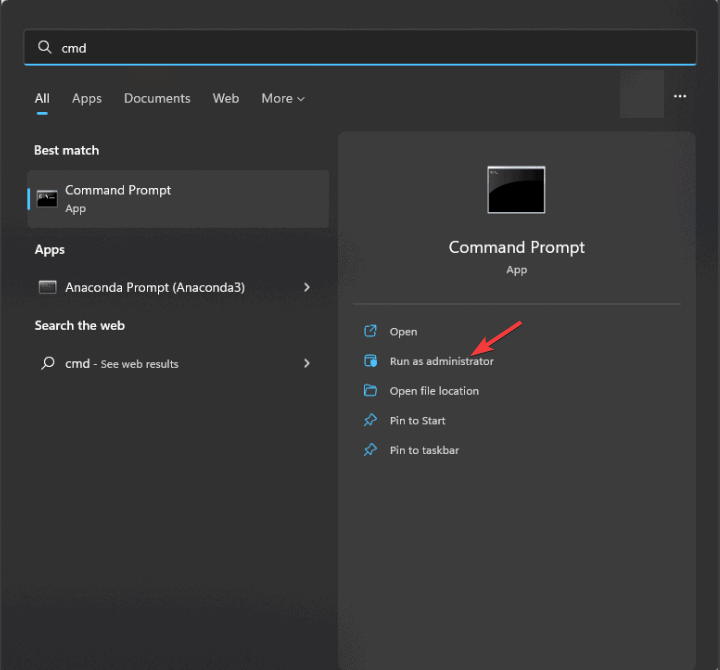
-
Tapez la commande suivante pour vérifier l’intégrité de votre disque dur ou SSD après avoir remplacé C par la lettre de lecteur système et appuyez sur Entrée :
chkdsk C: /f /r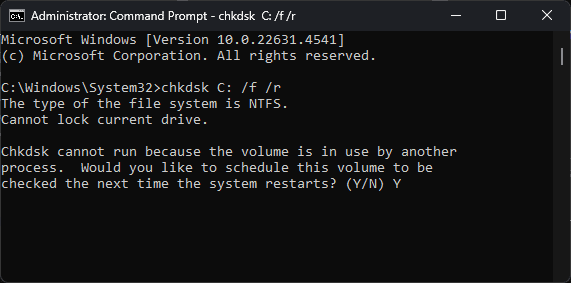
- Si le lecteur est déjà utilisé, vous serez invité à planifier un scan après le redémarrage, tapez Y et appuyez sur Entrée.
4. Exécuter l’analyse SFC
-
Appuyez sur la touche Windows, tapez cmd dans la boîte de recherche, et cliquez sur Exécuter en tant qu’administrateur dans la liste des options pour lancer Invité de commandes avec des droits d’administrateur.
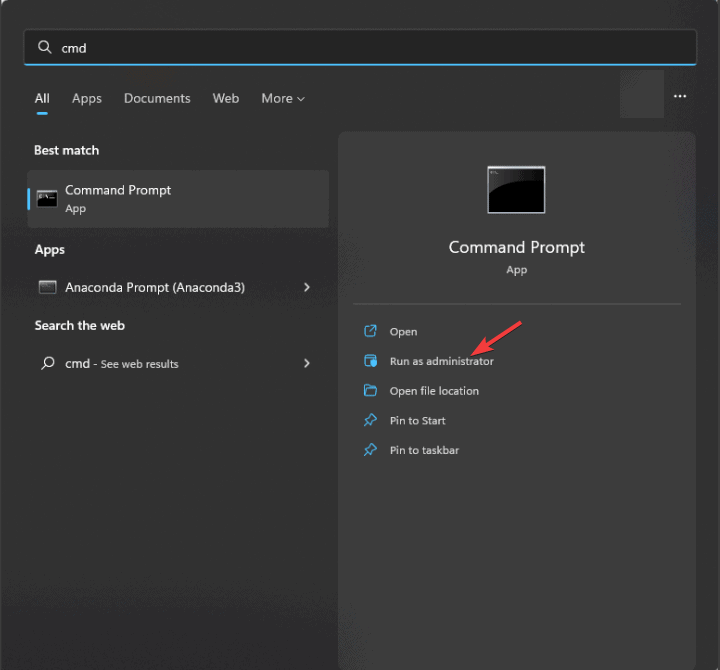
-
Pour réparer ou restaurer les fichiers système, tapez la commande suivante et appuyez sur Entrée :
sfc /scannow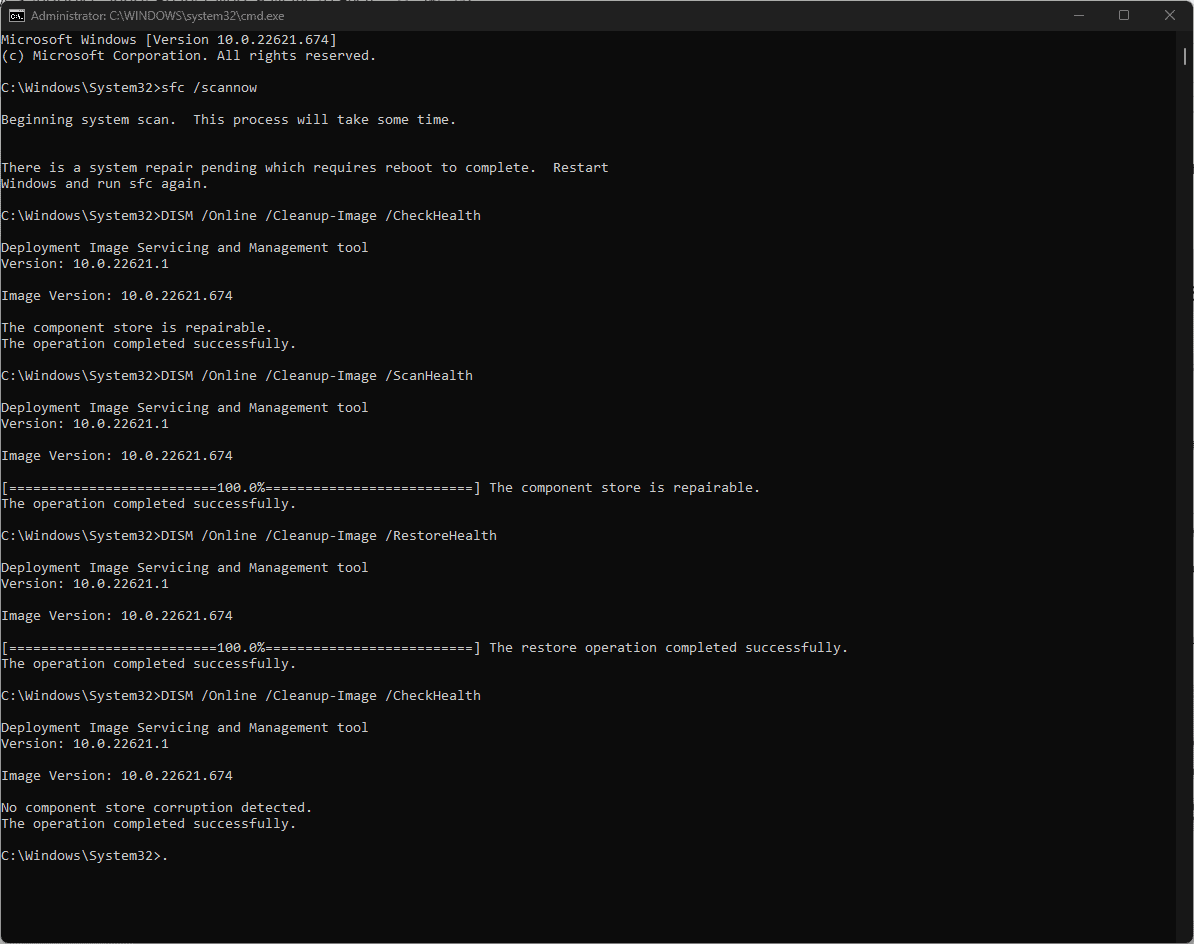
-
Attendez que l’analyse se termine ; si le problème persiste, copiez et collez la commande suivante pour réparer les fichiers image système Windows via Windows Update, et appuyez sur Entrée :
Dism /Online /Cleanup-Image /RestoreHealth - Laissez l’analyse se terminer avec succès, puis redémarrez votre ordinateur pour que les changements prennent effet.
5. Redémarrer votre PC en mode minimal
-
Appuyez sur Windows + R pour ouvrir la fenêtre Exécuter.
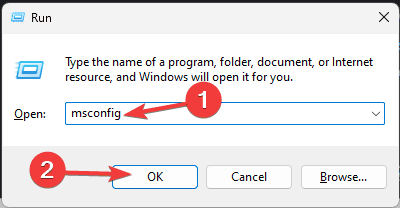
- Tapez msconfig et cliquez sur OK pour ouvrir la fenêtre Configuration du système.
-
Allez dans l’onglet Services, cochez la case à côté de Masquer tous les services Microsoft, puis cliquez sur Désactiver tout.
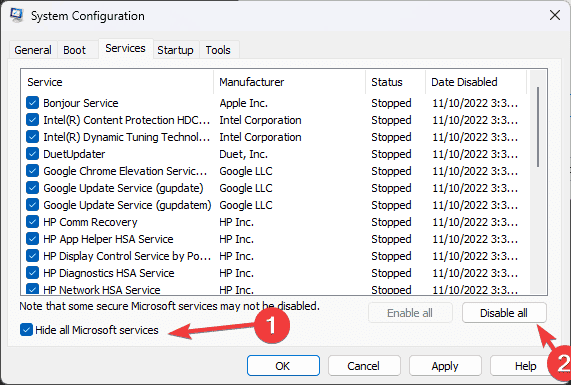
-
Passez à l’onglet Démarrage, et cliquez sur le lien Ouvrir le Gestionnaire des tâches.
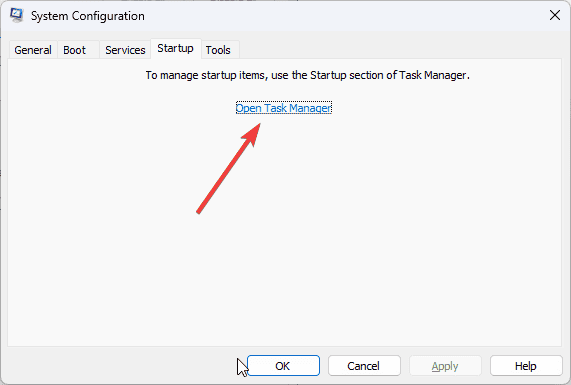
-
Dans la fenêtre du Gestionnaire des tâches, sélectionnez tous les éléments de démarrage activés un par un et cliquez sur Désactiver.
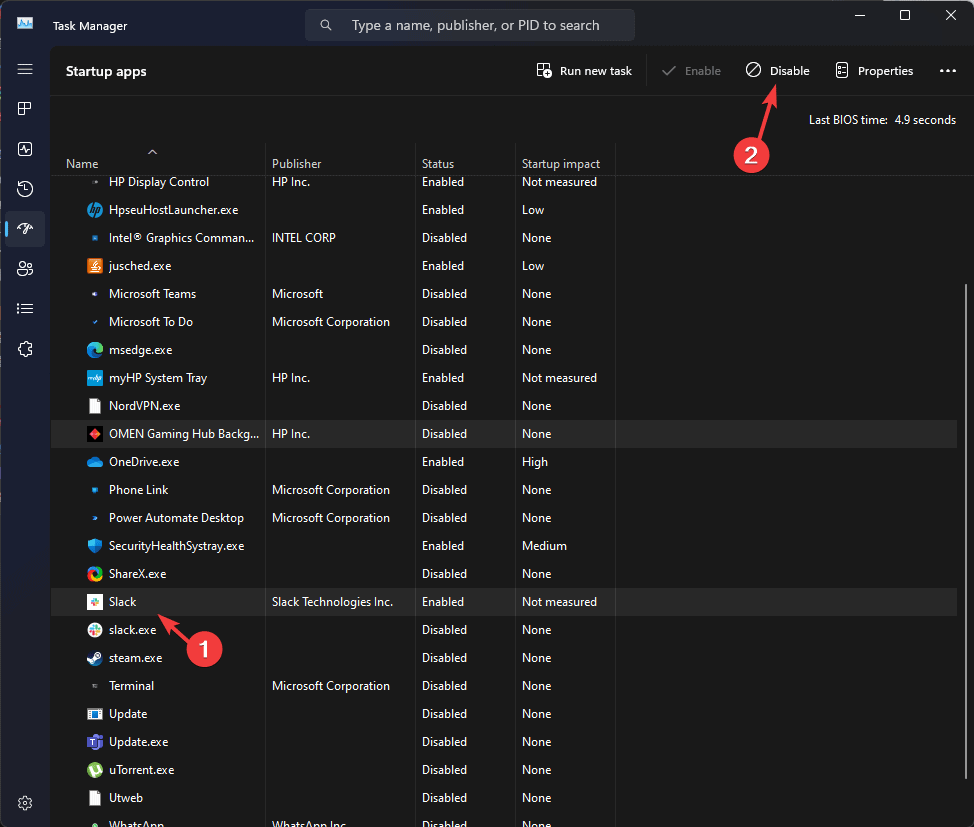
-
Fermez la fenêtre du Gestionnaire des tâches, revenez à la fenêtre de Configuration du système, cliquez sur Appliquer, puis sur OK.
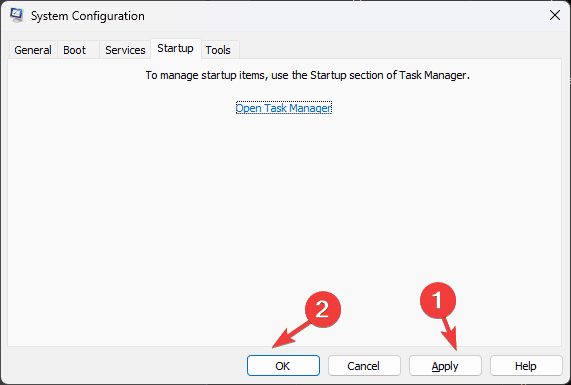
- Cliquez sur Redémarrer.
Votre ordinateur redémarrera avec un ensemble minimal d’applications et de services de démarrage. Vous pouvez activer les éléments tiers un par un pour vérifier si l’un d’eux cause l’erreur BSoD ILLEGAL_ATS_INITIALIZATION. S’il n’y a pas de conflit, inversez les étapes pour redémarrer en mode normal.
6. Réinitialiser votre BIOS par défaut
- Si votre ordinateur est allumé, redémarrez-le, puis appuyez sur F2, DEL, Esc, F10 ou F12, selon votre appareil, pour entrer dans les paramètres BIOS/UEFI.
- Une fois dans l’interface BIOS/UEFI, utilisez les flèches pour naviguer dans les menus et chercher des options comme Charger les paramètres optimisés, Charger les paramètres par défaut, Réinitialiser par défaut, ou Restaurer les valeurs par défaut et sélectionnez-la.
- Sélectionnez OK pour confirmer.
- Ensuite, vous pouvez chercher Quitter ou Enregistrer et quitter et sélectionnez-le.
Si la réinitialisation du BIOS n’a pas fonctionné, vous pouvez essayer de vider la CMOS en suivant ces étapes :
- Éteignez votre ordinateur, débranchez le câble d’alimentation et ouvrez le boîtier.
- Localisez et retirez la batterie CMOS de la carte mère. Laissez-la de côté pendant 5 à 10 minutes.
- Réinsérez la batterie, reconnectez votre appareil au câble d’alimentation et redémarrez votre PC.
7. Réinstaller Windows (dernier recours)
REMARQUE : Avant de procéder aux étapes ci-dessous, gardez à portée de main une clé USB avec 8 Go d’espace libre et sauvegardez vos données importantes, y compris fichiers, documents et images.
Créer un support d’installation
-
Rendez-vous sur le site officiel de Microsoft pour télécharger Windows 11 sur un autre PC et cliquez sur Télécharger maintenant.
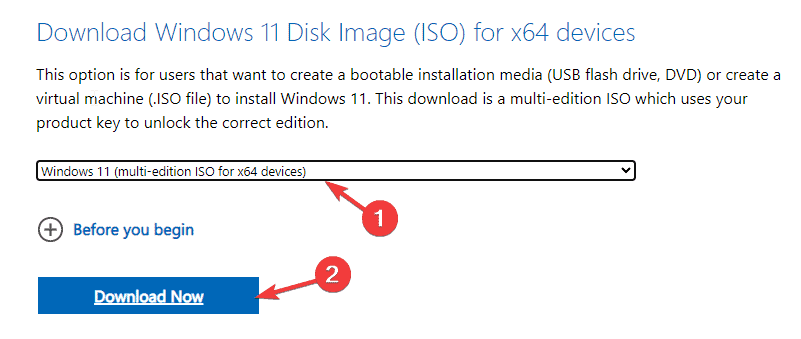
- Un fichier exécutable nommé mediacreation sera téléchargé. Double-cliquez dessus pour l’ouvrir et cliquez sur Oui à l’invite UAC.
-
Cliquez sur Accepter dans l’assistant d’installation de Windows 11.
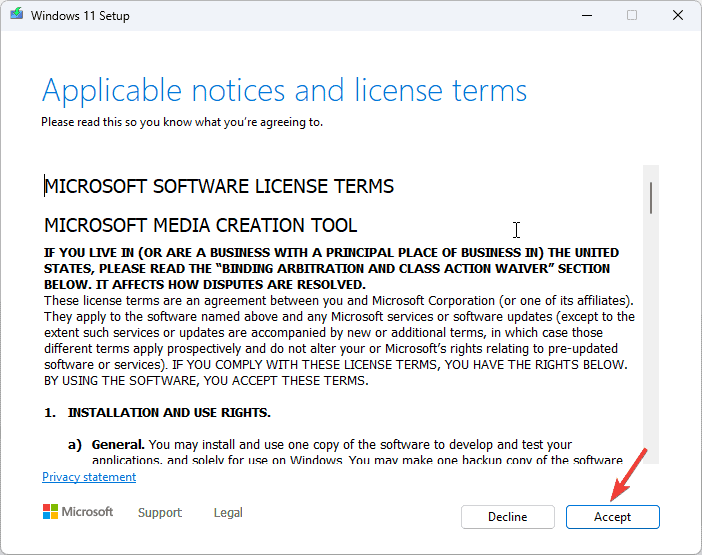
-
Insérez la clé USB, sélectionnez la clé USB, puis cliquez sur Suivant.
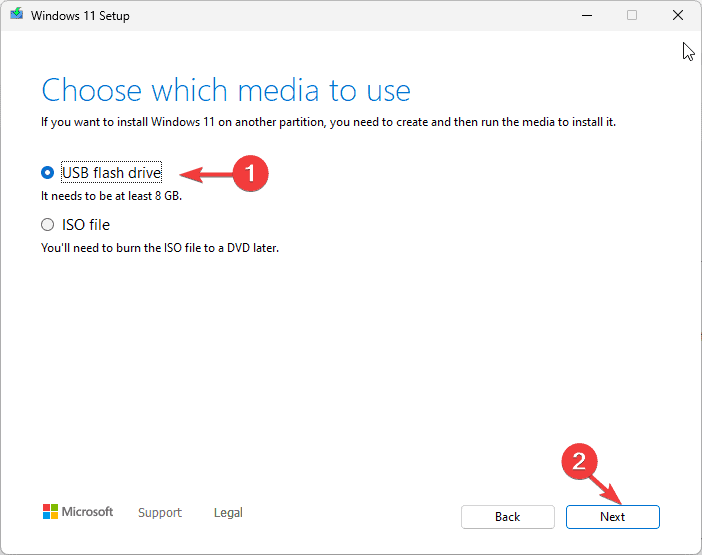
-
Sélectionnez la langue, l’édition et l’architecture, puis cliquez sur Suivant.
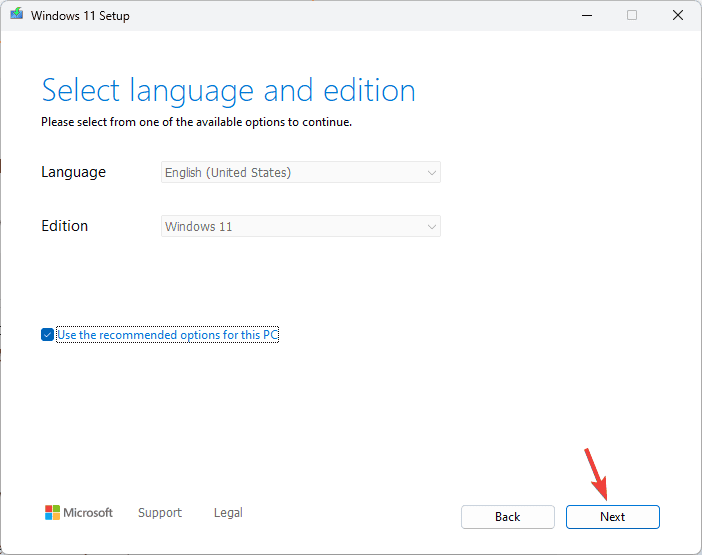
- Choisissez l’option de périphérique USB et cliquez sur Suivant.
- Suivez les instructions à l’écran, cliquez sur Terminer, et retirez en toute sécurité le périphérique USB de l’ordinateur.
Réinstaller Windows
- Branchez la clé USB sur l’ordinateur concerné, puis appuyez sur Windows + E pour ouvrir Explorateur de fichiers.
- Ouvrez la clé USB, localisez et double-cliquez sur le fichier setup.exe, et cliquez sur Oui à l’invite UAC.
- Sélectionnez Modifier et choisissez l’une de ces options selon votre préférence :
- Conserver les fichiers et les applications personnelles – Préserve les données personnelles, applications et paramètres
- Conserver uniquement les fichiers personnels – Garde les données et les paramètres, mais les applications sont supprimées
- Ne rien conserver – Supprime tous les paramètres, données, et applications.
- Cliquez sur Installer pour initier la réinstallation sur votre PC pour corriger l’erreur ILLEGAL_ATS_INITIALIZATION.
Pendant l’installation, assurez-vous que votre ordinateur portable est connecté au câble d’alimentation. Votre PC redémarrera plusieurs fois. Une fois qu’il a redémarré, vous obtiendrez l’écran de connexion. Connectez-vous à votre PC, installez la mise à jour de Windows et configurez les paramètres de votre appareil selon vos préférences.
En conclusion, pour corriger l’erreur ILLEGAL_ATS_INITIALIZATION, mettez à jour/réinstallez le pilote de l’appareil, scannez les erreurs de disque, restaurez les fichiers système en utilisant l’analyse SFC, redémarrez votre PC en mode minimal ou réinitialisez le BIOS par défaut. Si rien ne fonctionne, vous pouvez réinstaller Windows.
Voyez-vous souvent des erreurs BSoD sur votre ordinateur ? Alors, vous devriez consulter ce guide pour apprendre les raisons courantes de leur apparition.
Si vous avez des questions ou des suggestions concernant l’erreur BSoD, veuillez les partager avec nos lecteurs dans la section des commentaires ci-dessous.












